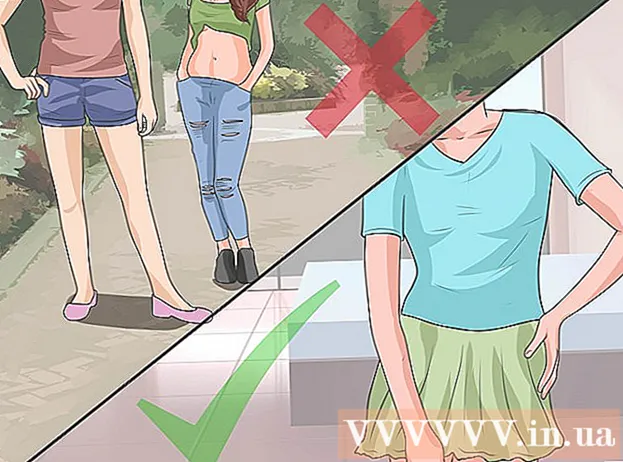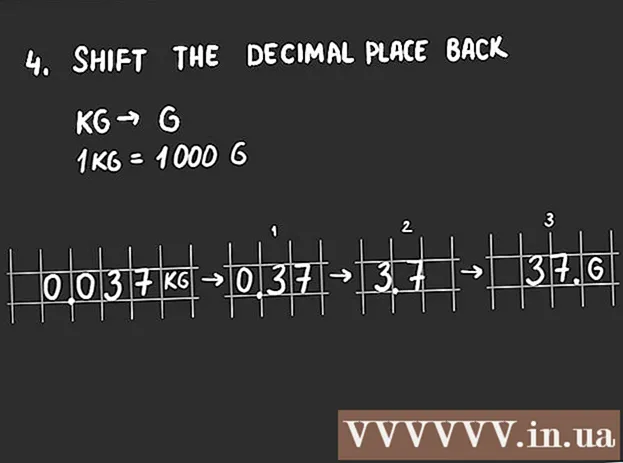Автор:
Christy White
Дата На Създаване:
10 Може 2021
Дата На Актуализиране:
1 Юли 2024
![REVIEW - Организирайте си кино вечерта със Cinexio [ Android OS & iOS ]](https://i.ytimg.com/vi/ZmWAw5piXOc/hqdefault.jpg)
Съдържание
- Стъпвам
- Метод 1 от 4: Използване на папки на началния екран
- Метод 2 от 4: Използване на папки в чекмеджето на приложението
- Метод 3 от 4: Преместване на приложения на началния екран
- Метод 4 от 4: Променете реда на чекмеджето на приложението
Тази статия ще ви научи как да организирате приложенията на Samsung Galaxy с помощта на папки и персонализиран ред.
Стъпвам
Метод 1 от 4: Използване на папки на началния екран
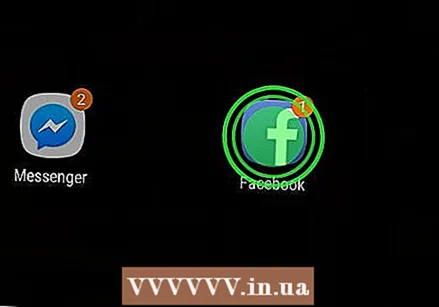 Докоснете приложение, което искате да добавите към папка, и продължете да държите. Този метод ви позволява да създавате папки на началния екран и след това да организирате приложенията си по тип или цел.
Докоснете приложение, което искате да добавите към папка, и продължете да държите. Този метод ви позволява да създавате папки на началния екран и след това да организирате приложенията си по тип или цел. 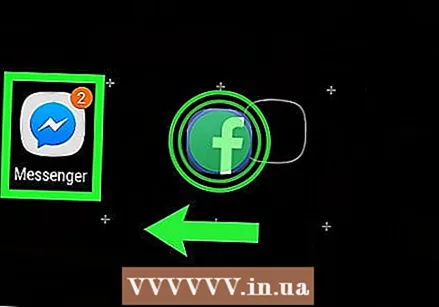 Плъзнете приложението в друго приложение и го освободете. Когато освободите пръста си, ще се създаде папка, съдържаща и двете приложения.
Плъзнете приложението в друго приложение и го освободете. Когато освободите пръста си, ще се създаде папка, съдържаща и двете приложения. 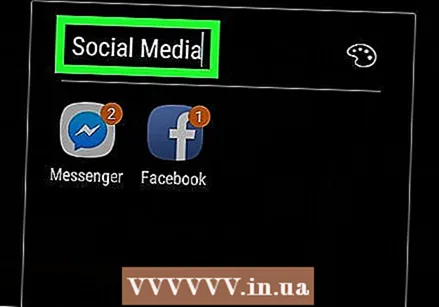 Въведете име за папката. Това може да е нещо, което приложението описва, като „Производителност“ или „Социални медии“.
Въведете име за папката. Това може да е нещо, което приложението описва, като „Производителност“ или „Социални медии“. 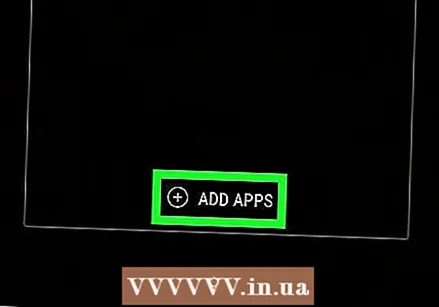 Натиснете Добавете приложения. Това е в долната част на екрана. Сега добавяте още приложения към тази папка.
Натиснете Добавете приложения. Това е в долната част на екрана. Сега добавяте още приложения към тази папка.  Докоснете всяко приложение, което искате да добавите. Всяка икона има кръг в горния ляв ъгъл - избирането на приложение запълва този кръг.
Докоснете всяко приложение, което искате да добавите. Всяка икона има кръг в горния ляв ъгъл - избирането на приложение запълва този кръг. 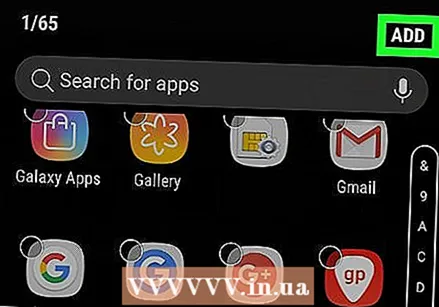 Натиснете ДОБАВЕТЕ. Намира се в горния десен ъгъл на екрана. Сега всички избрани приложения са добавени към новата папка.
Натиснете ДОБАВЕТЕ. Намира се в горния десен ъгъл на екрана. Сега всички избрани приложения са добавени към новата папка. - След като папката е създадена, можете да плъзгате и пускате други приложения от всяко място на вашата Galaxy.
- За да изтриете папка, натиснете и задръжте. Изберете „Изтриване на папка“ и след това натиснете „ИЗТРИВАНЕ НА ПАПКАТА“.
Метод 2 от 4: Използване на папки в чекмеджето на приложението
 Отворете чекмеджето за приложения на вашия Galaxy. Обикновено правите това, като плъзнете нагоре от долната част на екрана или като натиснете иконата на приложения (често 9 малки квадратчета или точки).
Отворете чекмеджето за приложения на вашия Galaxy. Обикновено правите това, като плъзнете нагоре от долната част на екрана или като натиснете иконата на приложения (често 9 малки квадратчета или точки). 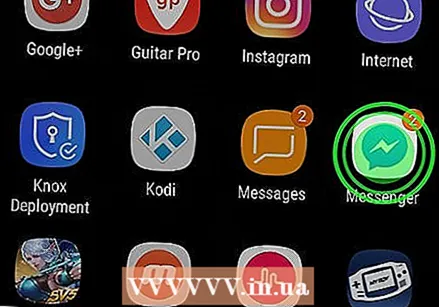 Докоснете и задръжте приложение, което искате да добавите към папка. Ще се появи меню.
Докоснете и задръжте приложение, което искате да добавите към папка. Ще се появи меню. 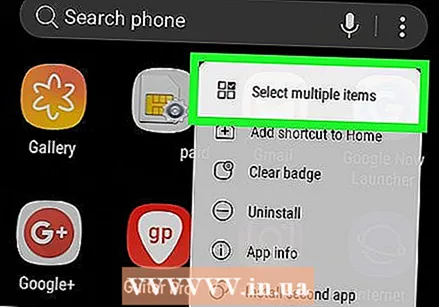 Натиснете Изберете няколко елемента. Това е първата опция в менюто. В ъглите на всяко приложение в чекмеджето ще се появят кръгове.
Натиснете Изберете няколко елемента. Това е първата опция в менюто. В ъглите на всяко приложение в чекмеджето ще се появят кръгове.  Докоснете всяко приложение, което искате да добавите към папката. В кръговете на избраните приложения ще се появят отметки.
Докоснете всяко приложение, което искате да добавите към папката. В кръговете на избраните приложения ще се появят отметки. 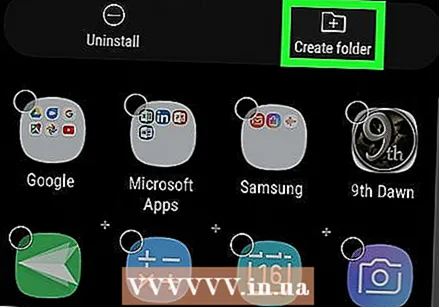 Натиснете Създай папка. Намира се в горния десен ъгъл на екрана.
Натиснете Създай папка. Намира се в горния десен ъгъл на екрана. 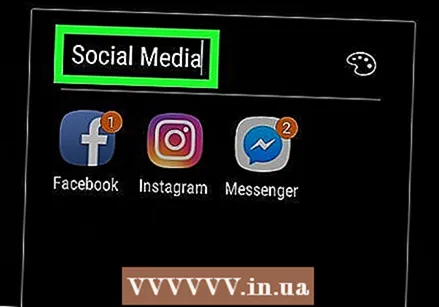 Въведете име за папката. Натиснете "Въведете име на папка" и започнете да пишете.
Въведете име за папката. Натиснете "Въведете име на папка" и започнете да пишете. 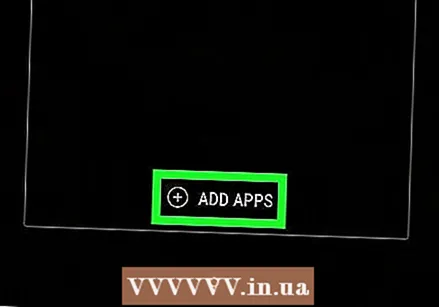 Натиснете ДОБАВЕТЕ ПРИЛОЖЕНИЯ ако искате да добавите още приложения към папката. В противен случай натиснете някъде извън полето, за да се върнете в чекмеджето на приложението. Новата ви папка вече е в чекмеджето на приложението.
Натиснете ДОБАВЕТЕ ПРИЛОЖЕНИЯ ако искате да добавите още приложения към папката. В противен случай натиснете някъде извън полето, за да се върнете в чекмеджето на приложението. Новата ви папка вече е в чекмеджето на приложението. - За да добавите още приложения към папката, плъзнете приложение в чекмеджето за приложения и след това го пуснете в папка.
- За да изтриете папка, натиснете и задръжте. Изберете „Изтриване на папка“ и след това натиснете „ИЗТРИВАНЕ НА ПАПКАТА“.
Метод 3 от 4: Преместване на приложения на началния екран
 Натиснете и задръжте приложение на началния екран. Можете да премествате приложения на началния екран (и на други начални екрани, ако искате), като ги плъзгате.
Натиснете и задръжте приложение на началния екран. Можете да премествате приложения на началния екран (и на други начални екрани, ако искате), като ги плъзгате.  Плъзнете приложението на друго място на началния екран. Когато отпуснете пръста си, иконата на приложението ще се появи на новото място.
Плъзнете приложението на друго място на началния екран. Когато отпуснете пръста си, иконата на приложението ще се появи на новото място. - За да преместите приложение на друг екран, плъзнете го докрай надясно или наляво, докато се появи следващият екран. Едва след това пуснете пръста си.
Метод 4 от 4: Променете реда на чекмеджето на приложението
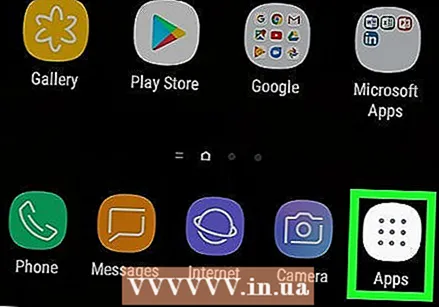 Отворете чекмеджето за приложения на вашия Galaxy. Обикновено правите това, като плъзнете нагоре от долната част на екрана или като натиснете иконата на приложения (често 9 малки квадратчета или точки).
Отворете чекмеджето за приложения на вашия Galaxy. Обикновено правите това, като плъзнете нагоре от долната част на екрана или като натиснете иконата на приложения (често 9 малки квадратчета или точки). 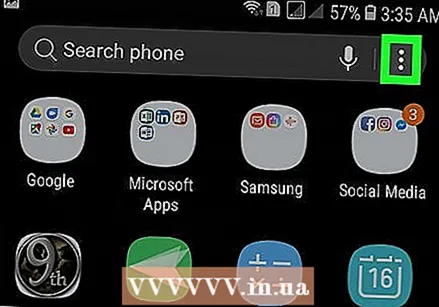 Натиснете ⁝. Това е в горния десен ъгъл на чекмеджето за приложения.
Натиснете ⁝. Това е в горния десен ъгъл на чекмеджето за приложения. - Ако искате приложенията да бъдат сортирани по азбучен ред по заглавие, изберете „Азбучен ред“ сега. Това трябва да е опцията по подразбиране.
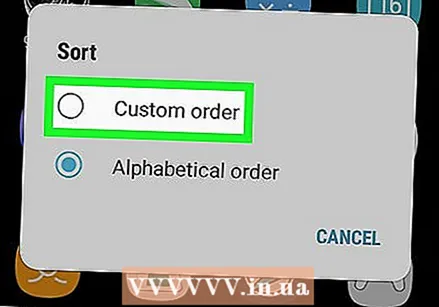 Изберете Поръчка по поръчка. Това ще ви върне в чекмеджето на приложението в специален режим за редактиране.
Изберете Поръчка по поръчка. Това ще ви върне в чекмеджето на приложението в специален режим за редактиране. 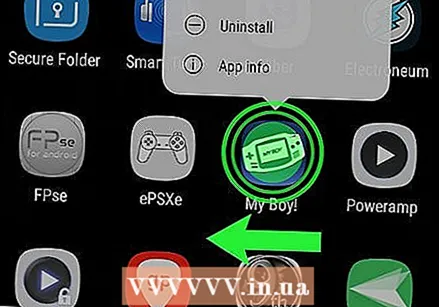 Плъзнете иконите на нови места и освободете. След преместването на вашите приложения може да се окажете с празни пространства и страници, което не е проблем, тъй като можете да ги изтриете.
Плъзнете иконите на нови места и освободете. След преместването на вашите приложения може да се окажете с празни пространства и страници, което не е проблем, тъй като можете да ги изтриете.  Натиснете ⁝. Намира се в горния десен ъгъл на екрана.
Натиснете ⁝. Намира се в горния десен ъгъл на екрана. 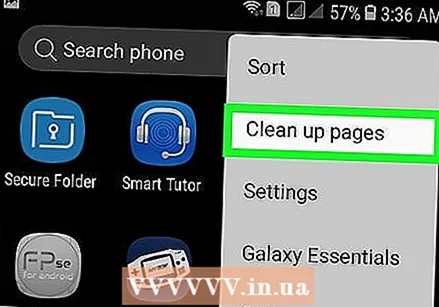 Натиснете Почистете страниците. Сега всички празни страници и интервали се премахват от чекмеджето на приложението.
Натиснете Почистете страниците. Сега всички празни страници и интервали се премахват от чекмеджето на приложението. 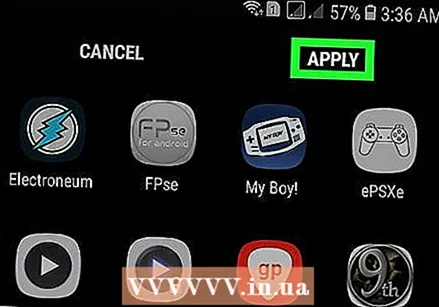 Натиснете За да кандидатствате. Промените в чекмеджето на приложението ви вече са запазени.
Натиснете За да кандидатствате. Промените в чекмеджето на приложението ви вече са запазени.